Thì như mình đã nói thì đây như blog về mình đã làm thế nào với aapanel. Một chút là chia sẻ kinh nghiệm với những bạn làm sau mà thôi. Vì thế mình sẽ hướng dẫn chi tiết nhưng theo đúng những gì mình làm để tối ưu nhất
Sau khi ở bài trước thì cài xong aapanel rồi nhở. Tiếp sau thì mình tiếp tục cài bộ LNMP (Linux + NGINX + MySQL + PHP-FPM) để hoạt động ổn định và tối ưu nhất.
Bước 1: Mở trình duyệt lên ( Google Chrome mình dùng )Xong nhập địa chỉ như bên dưới ( của bạn thì bạn cũng tự lấy như ở bài trước rồi nhé) xem lại bài 3 thì rõ

https://116.118.49.92:7800/b8c1f68e
username: j5ta****
password: a37a****
Bạn có thể sẽ gặp hình ảnh này.

Thì bạn sẽ vào nâng cao> chọn Tiếp tục truy cập 116.118.49.92 (không an toàn)

Bạn chọn như mặc định là được nhé. Chỉ đơn giản là chọn vào One-Click phái bên trái màn hình của bạn là được

Và thế là nó tự động cài đặt hết cho bạn. Chả phải làm gì cả. Cứ chờ thôi. Thường thì cái này sẽ khá là lâu. Trên thực tế thì mình bắt đầu từ 12h03 phút và chờ xem đến bao giờ xong nhé.

Chờ đến khi nó báo thế này là xong

ok
Vầy là bạn đã cài xong aapanel lên VPS của mình rồi. Phần tiếp theo sẽ là sử dụng nhé.


Bài viết liên quan
18: IP setup tool là gì trên aapanel
Khi viết bài này, mình cũng chưa cài IP setup tool bao giờ. nên mình [...]
Th3
16: Quên mật khẩu đăng nhập aapanel thì làm sao
Khi hướng dẫn về cài đặt aapnael mình có bảo” hãy coppy mật khẩu, tên [...]
Th3
3. Cài đặt AApanel
ở bài 2 thì đã kết nối rồi. Nên đây là phần tiếp theo Bước [...]
Th3
2. Kết nối SSH đến VPS
Để cài được AApanel lên VPS thì bạn sẽ cần sử dụng SSH. Mình dùng [...]
Th3
1. Hệ điều hành sử dụng AApanel
AApanel là Control Panel đẹp, giao diện dễ sử dụng và có UX để người [...]
Th3